Einladung in Discord kann nicht angenommen werden [Fix]
![Einladung in Discord kann nicht angenommen werden [Fix]](https://cdn.thewindowsclub.blog/wp-content/uploads/2023/12/unable-to-accept-invite-discord-1-640x349.webp)
Einige von uns können eine an uns gesendete Einladung zum Beitritt zu einem Discord-Server nicht annehmen. Das ist wirklich frustrierend und erfordert schnelle Abhilfe. In diesem Beitrag erfahren Sie, was Sie tun können, wenn Sie eine Einladung in Discord nicht annehmen können. Wenn Sie auf die Schaltfläche „Einladung annehmen“ klicken, wird möglicherweise die folgende Meldung angezeigt:
Hoppla! Die Einladung kann nicht angenommen werden
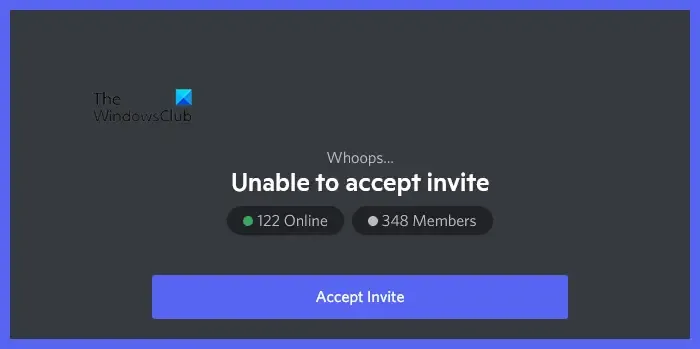
Warum kann ich eine Discord-Einladung nicht annehmen?
Es gibt verschiedene Gründe, warum Sie eine Discord-Einladung nicht annehmen können. Wenn der Link, den Sie erhalten haben, beschädigt ist oder nicht korrekt kopiert wurde, können Sie dem Server nicht beitreten. Wenn Ihr Profil außerdem mit 100 Servern verbunden ist, was der Schwellenwert entspricht, oder wenn es von diesem bestimmten Server gesperrt ist, können Sie ihm nicht beitreten.
Discord beheben. Einladung konnte nicht angenommen werden
Wenn Discord eine Einladung nicht annehmen kann, befolgen Sie die unten aufgeführten Lösungen.
- Bitten Sie sie, den Link erneut zu senden
- Stellen Sie sicher, dass Sie nicht mehr als 100 Servern beigetreten sind
- Überprüfen Sie, ob Sie vom Server gesperrt sind
- Prüfe deine Internetverbindung
- Finden Sie den Serverstatus von Discord heraus
- Öffnen Sie Discord im Inkognito- oder InPrivate-Modus
- Browser- und Discord-Cache löschen
Lassen Sie uns ausführlich darüber sprechen.
1] Bitten Sie sie, den Link erneut zu senden
Beim Kopieren eines Server-Links übersehen wir manchmal bestimmte Fragmente der URL, wodurch der Link beeinträchtigt wird. Wenn der Link mehrmals verwendet wird, kann er außerdem aus Sicherheitsgründen veraltet sein. Wenn Sie also auf solche Probleme stoßen, bitten Sie den Serverbesitzer, den Link neu zu erstellen und Ihnen erneut zu senden. Sobald der Link erneut gesendet wird, können Sie versuchen, beizutreten.
2] Stellen Sie sicher, dass Sie nicht mehr als 100 Servern beigetreten sind
Discord hat den Beitritt eines Profils zu mehr als 100 Servern eingeschränkt. Wenn Sie mehr als den Schwellenwert beigetreten sind, möchten Sie möglicherweise einige abbestellen, um dem betreffenden Mitglied beizutreten.
3]Überprüfen Sie, ob Sie vom Server gesperrt sind
Als nächstes müssen wir sicherstellen, dass Sie nicht vom Server gesperrt werden. Bitten Sie dazu einen Ihrer Freunde, mitzumachen. Wenn sie nicht beitreten können, bedeutet das, dass Sie vom Server ausgeschlossen werden. Möglicherweise möchten Sie den Administrator dieses Servers kontaktieren, um die Einschränkung aufzuheben.
4]Überprüfen Sie Ihre Internetverbindung
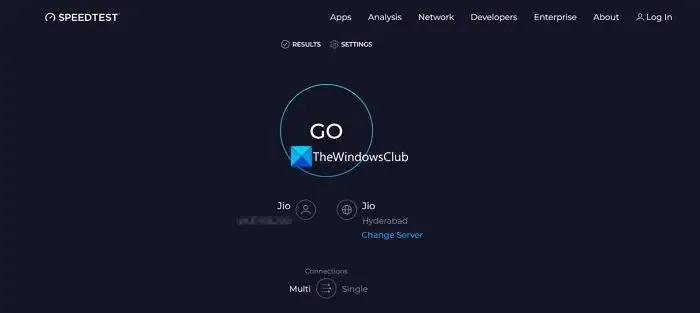
Sie müssen überprüfen, ob Ihre Internetverbindung langsam und Ihre Bandbreite niedrig ist. Um dies zu überprüfen, verwenden Sie einen der kostenlosen Internet-Geschwindigkeitstester. Wenn Ihre Bandbreite niedrig ist, müssen Sie Ihren Router aus- und wieder einschalten. Schalten Sie dazu das Gerät aus, ziehen Sie alle Kabel ab, stecken Sie sie nach einiger Zeit wieder ein und schalten Sie das Gerät schließlich ein. Falls das Aus- und Einschalten erfolglos ist, bitten Sie Ihren ISP, das Problem zu beheben.
5] Finden Sie den Serverstatus von Discord heraus
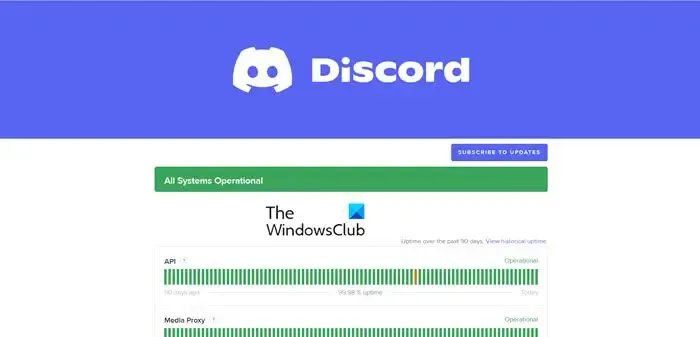
Sie müssen herausfinden, ob der Serverstatus von Discord inaktiv ist. Um dasselbe zu tun, können Sie entweder zu discordstatus.com gehen oder einen der kostenlosen Down-Detektoren. Wenn der Server ausgefallen ist, können Sie nichts anderes tun, als auf die Lösung des Problems zu warten.
6] Öffnen Sie Discord im Inkognito- oder InPrivate-Modus
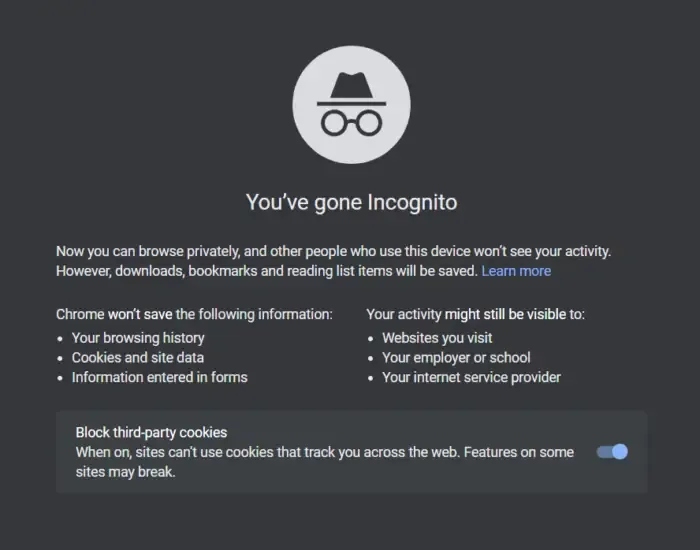
Wenn es ein Problem mit dem von Ihnen verwendeten Browser gibt, z. B. einen beschädigten Cache oder beschädigte Cookies, aufgrund dessen Sie einem Discord-Server nicht beitreten können. Um das Problem zu beheben, müssen wir die Discord-Website im Inkognito- oder InPrivate-Modus öffnen. Wenn das Problem durch beschädigte Caches und Cookies verursacht wird, reicht dies aus. Allerdings können wir den Inkognito-Modus nicht immer öffnen, um Discord zu verwenden, da Sie sich dazu jedes Mal anmelden müssten. Fahren Sie daher mit der nächsten Lösung fort, um Caches zu leeren.
7] Browser und Discord-Cache löschen
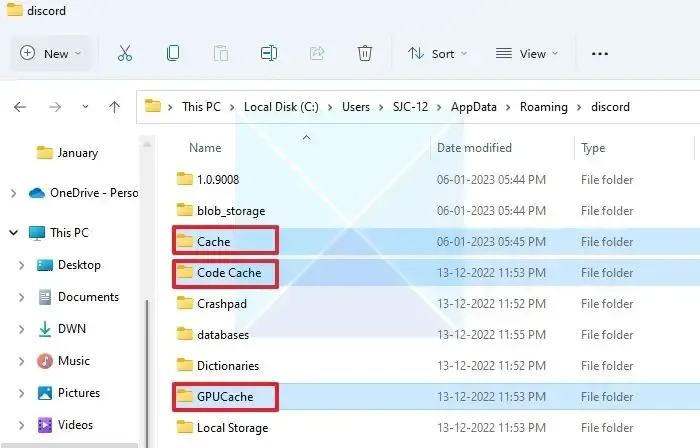
Wie bereits erwähnt, können beschädigte Caches und Cookies verschiedene und eigenartige Probleme für Sie verursachen. Um das Problem zu beheben, müssen Sie die Caches leeren. Machen Sie also weiter und leeren Sie die Caches von Chrome und Edge. Wenn Sie die Client-Anwendung verwenden, müssen Sie den Discord-Cache leeren. Überprüfen Sie anschließend, ob das Problem behoben ist.
Hoffentlich können Sie das Problem mithilfe der in diesem Beitrag genannten Lösungen beheben.
Wie behebe ich eine ungültige Einladung auf Discord?
Wenn die Einladung ungültig ist, müssen Sie den Serveradministrator bitten, Ihnen den Einladungslink erneut zu senden. Ein Benutzer kann von seiner Seite aus nichts tun, und es ist der Administrator des Servers, der Änderungen vornehmen muss.



Schreibe einen Kommentar